この実習では、交差点オブジェクトの垂直ジオメトリを定義する線形を編集します。縦断をグラフィックおよびパラメータで編集して、加えた変更が交差点にどのように影響するかを確認します。
ロックされた PVI を確認する
- チュートリアル図面フォルダにある Intersection-Edit-Vertical.dwg を開きます。
この図面には、一次道路(Road A)と二次道路(Road C)の交差点が含まれています。
- 右下のビューポートで、レイアウト縦断を選択します。
3 つの PVI に
 ロック アイコンが表示されていることに注目してください。ロック アイコンは、PVI が他の縦断にロックされていることを示します。交差点を作成すると、二次道路が一次道路の縦断と交差する位置に中間の PVI が作成されています。他 2 つの PVI は、 交差点において一次道路のクラウンを維持するために作成され、一次道路の端にロックされています。
ロック アイコンが表示されていることに注目してください。ロック アイコンは、PVI が他の縦断にロックされていることを示します。交差点を作成すると、二次道路が一次道路の縦断と交差する位置に中間の PVI が作成されています。他 2 つの PVI は、 交差点において一次道路のクラウンを維持するために作成され、一次道路の端にロックされています。 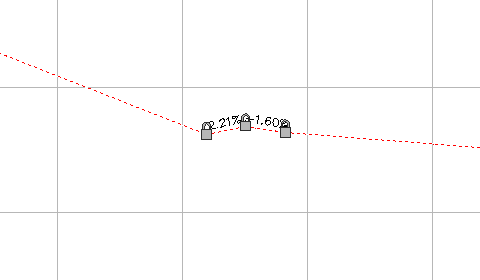
- タブ
 パネル
パネル  検索の順にクリックします。
検索の順にクリックします。 - [縦断レイアウト ツール]ツールバーで
 をクリックします。
をクリックします。 [縦断図形]ビスタで、
 が PVI 5 から 7 の[ロック]列に表示されていることに注目してください。
が PVI 5 から 7 の[ロック]列に表示されていることに注目してください。 - PVI 6 の
 アイコンにカーソルを合わせます。
アイコンにカーソルを合わせます。 線形、縦断、交差点を含む、ロックされた PVI の情報がツールチップに表示されます。交差点作成プロセスの一環として作成された PVI は、一次道路の縦断に動的にリンクされます。
注:アイコンをクリックすると、PVI のロックを解除できます。PVI のロックが解除されると、交差点または一次道路の縦断のいずれかが変更は、縦断に反映されません。
- PVI 8 の
 アイコンをクリックします。
アイコンをクリックします。 この PVI は現在の測点および標高でロックされます。もう一つの
 アイコンが縦断に表示され、PVI Station および PVI Elevation の値が利用できないようになっていることに注目してください。PVI は、特定の測点値および標高値で手動でロックすることができます。手動でロックされた PVI は、縦断の他の部分に対する修正によって影響を受けません。
アイコンが縦断に表示され、PVI Station および PVI Elevation の値が利用できないようになっていることに注目してください。PVI は、特定の測点値および標高値で手動でロックすることができます。手動でロックされた PVI は、縦断の他の部分に対する修正によって影響を受けません。 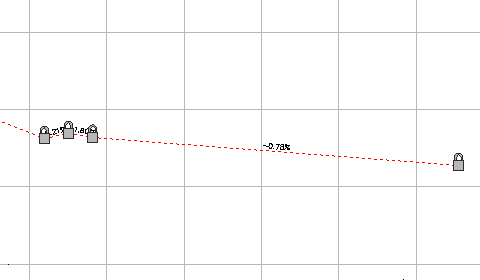
- [縦断レイアウト ツール]ツールバーを閉じます。
- 左側のビューポートで、交差点マーカーを選択します。
[交差点]タブがリボン上に表示されます。側道を調整するためのツールが[修正]パネルに表示されます。一次道路の縦断は、標準の縦断編集ツールを使用して編集できます。
二次道路の勾配を編集する
- タブ
 [修正]パネル
[修正]パネル  [側道縦断] 検索 の順にクリックします。
[側道縦断] 検索 の順にクリックします。 [二次道路の縦断ルール]ダイアログ ボックスが表示されます。このダイアログ ボックスを使用して、交差点を出入りする二次道路の勾配を指定します。
- [二次道路の縦断ルール]ダイアログ ボックスで、次のパラメータを指定します。 注:
次の順序でパラメータを入力します。
- [勾配ルールを適用]: はい
- [勾配を調整する距離ルール]:
距離を指定
このオプションを使用すると、一次道路と二次道路の線形の交点からの距離を指定できます。したがって、交差点の範囲外に側道の勾配ルールを拡張することができます。
- [距離値]: 100.000m
- [最大勾配の変化]: 2.00%
右下のビューポートに、ロックされた PVI の左側 100メートルの位置に新しい PVI が作成されます。交差点に入る勾配は、一次道路の勾配よりちょうど 2.00% 小さい 0.21% です。
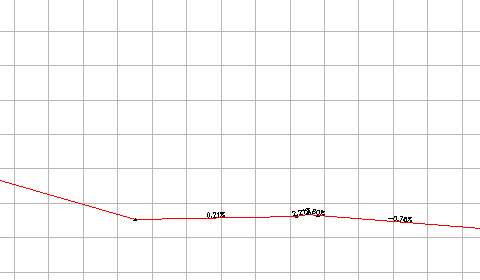
- 右下のビューポートで、レイアウト縦断を選択します。
その PVI にグリップを移動して、縦断にいくつかの小さな変更を加えます。縦断勾配ルールで指定したパラメータの範囲外にグリップをドラッグすると、グリップが勾配ルールに準拠する既定の位置に戻ります。
- [二次道路の縦断ルール]ダイアログ ボックスを閉じます。
- [Esc]を押します。
巻き込み部の縦断に低いポイントを追加する
- 右上のビューポートで、 Intersection - 2 - (SE) 縦断ビューを拡大ズームします。
- 縦断を選択します。
 グリップは、巻き込み部の縦断の範囲を示しています。この範囲外の縦断部分は、オフセット縦断を表します。オフセット縦断に加えた変更は巻き込み部の縦断に影響しますが、巻き込み部の縦断に加えた変更はオフセット縦断に影響しません。
グリップは、巻き込み部の縦断の範囲を示しています。この範囲外の縦断部分は、オフセット縦断を表します。オフセット縦断に加えた変更は巻き込み部の縦断に影響しますが、巻き込み部の縦断に加えた変更はオフセット縦断に影響しません。 グリップを使用して、いずれかのオフセット縦断に沿って巻き込み部の縦断を拡張します。
グリップを使用して、いずれかのオフセット縦断に沿って巻き込み部の縦断を拡張します。 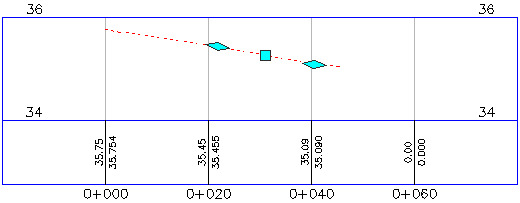
- タブ
 パネル
パネル  検索の順にクリックします。
検索の順にクリックします。 - [縦断レイアウト ツール]ツールバーで、
 [PVI を挿入]をクリックします。
[PVI を挿入]をクリックします。 - 2 つの
 グリップの間をクリックして PVI を配置し、巻き込み部に低いポイントを作成します。
グリップの間をクリックして PVI を配置し、巻き込み部に低いポイントを作成します。 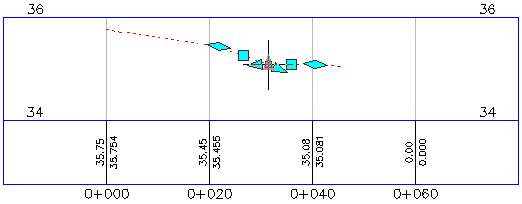
低いポイントによって、巻き込み部に沿った排水溝が設置されます。次の手順では、他のオブジェクトに加えた変更によって巻き込み部がどのような影響を受けるか確認します。
- [縦断レイアウト ツール]ツールバーを閉じます。
一次道路の線形を移動する
- 左側のビューポートで、Road A 線形を選択します。
- Road A 線形の南東側の端にあるグリップを選択します。グリップを左側に移動します。クリックしてグリップを配置します。
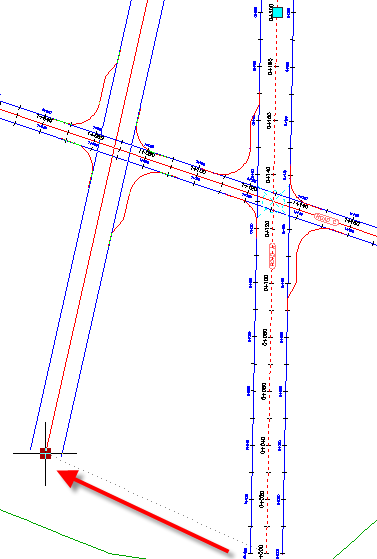
右下のビューポートで、3 つの動的にロックされた PVI が新しい位置に移動されていることに注目してください。これは、それらの PVI がロックされた線形を移動したためです。
右上のビューポートで、交差点の位置に対する変更が修正した巻き込み部の縦断にどのように影響するかを確認します。
一次道路の縦断標高を変更する
- 上部ビューポートで、Road A 縦断ビューに画面移動します。
- Road A 縦断ビューで、レイアウト縦断を選択します。
- 左から 2 番目の
 IP グリップを選択します。 グリップを上方向に移動します。クリックしてグリップを配置します。
IP グリップを選択します。 グリップを上方向に移動します。クリックしてグリップを配置します。 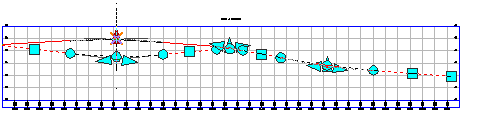
下部ビューポートで、3 つの動的にロックされた PVI が新しい一次道路の標高に対応して上方向に移動したことに注目してください。
右上ビューポートでは、南東側の巻き込み部に追加した PVI が指定した位置にそのまま存在していますが、縦断の終点はオフセット縦断の新しい標高に対応して上方向に移動しています。巻き込み部の縦断の終点がオフセット縦断にロックされます。縦断内に配置した PVI を手動で更新する必要があります。
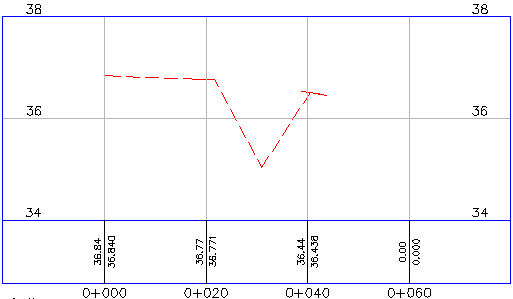
このチュートリアルを続けるには、「実習 3: 交差点エリアでコリドーを作成および編集する」に進んでください。